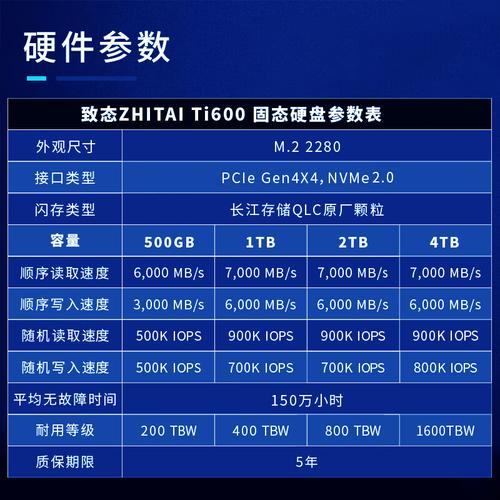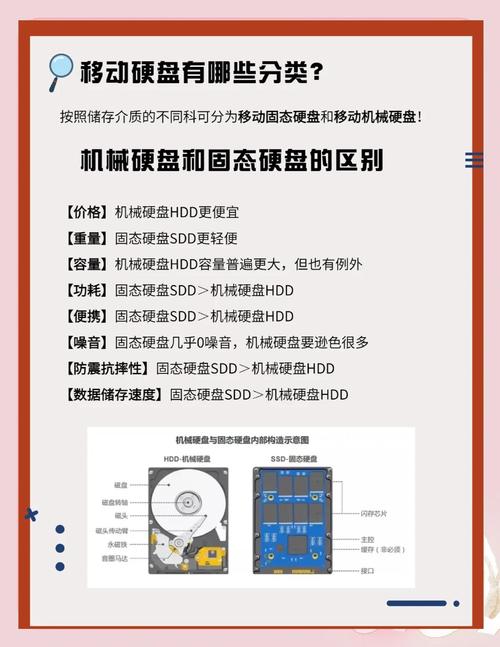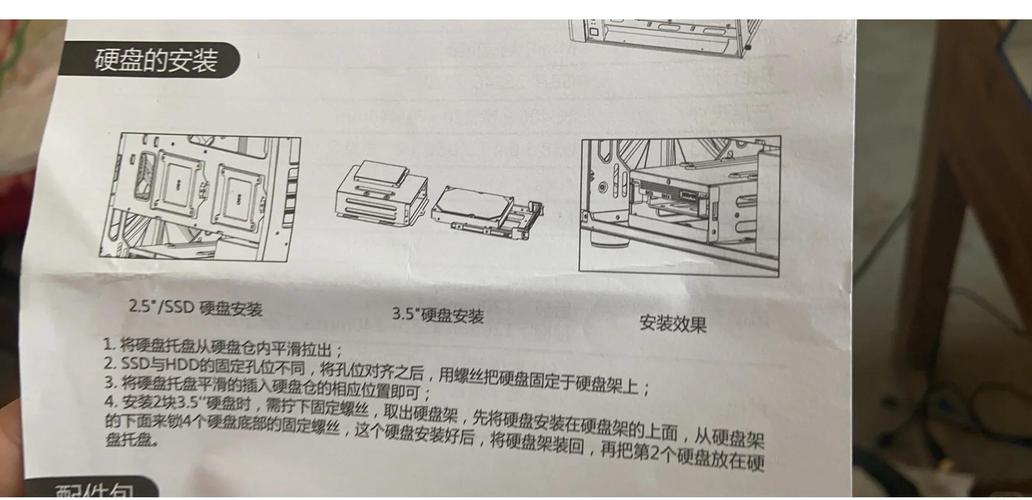在电脑组装的过程中,硬盘承载着至关重要的核心存储任务,它的性能好坏以及存储容量等关键指标,对用户的整体使用感受具有决定性的影响。下面,我们将从多个关键的角度,逐一探讨在硬盘安装过程中必须注意的细节问题。
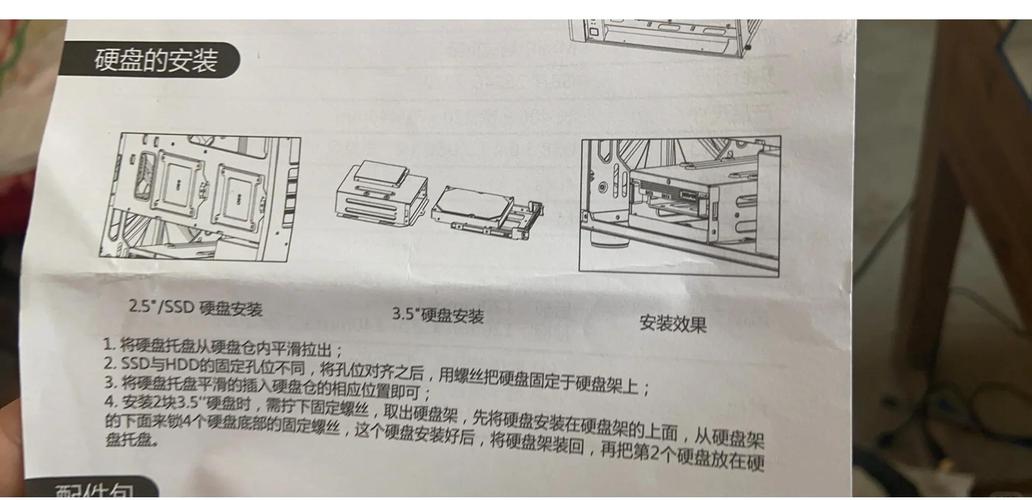
市场上普遍采用的存储设备主要有两种,即机械硬盘和固态硬盘。机械硬盘因其较高的存储空间和较低的价格而颇受欢迎,特别是对于那些对读写速度要求不高、却需要大量存储数据的用户来说,比如视频剪辑工作室,他们需要保存大量的素材。与此同时,固态硬盘因读写速度之快而备受瞩目,它显著缩短了系统和软件的启动时长,使得用户可以迅速启动应用程序。目前,众多办公设备和游戏爱好者都更倾向于选择使用它。

在挑选硬盘存储量时,需根据个人的实际使用需求来做出选择。若仅用于日常办公,如编辑文档、上网冲浪等,那么256GB或512GB的固态硬盘就足以满足需求。这样的硬盘不仅能存放大量办公文件,还能确保系统运行得非常顺畅。然而,若要用于玩游戏、存储高清视频或进行专业设计等对存储空间有较高要求的场景,至少需要配备1TB或更大存储容量的硬盘。大型游戏的安装所需文件夹往往体积庞大,而高清电影文件同样占据了不小的存储空间。
接口规范

接口规范对于硬盘与主板之间的连接速度和数据传输速率至关重要。常见的接口种类包括SATA和M.2两种。SATA接口是机械硬盘的常规连接手段,使用范围极广,通常连接机械硬盘或早期的固态硬盘,其理论传输速率能够达到每秒六七百兆。相对而言,M.2接口则是专门为新型固态硬盘所设计的,其传输速度相当迅速。它分为两种型号,一种遵从SATA规范,另一种则遵从PCIe规范。特别是那些采用PCIe规范的M.2固态硬盘,其传输速度可以达到每秒数千兆。在组装电脑的过程中,主板必须配备相应的接口,以便支持这类硬盘的使用。
安装方法
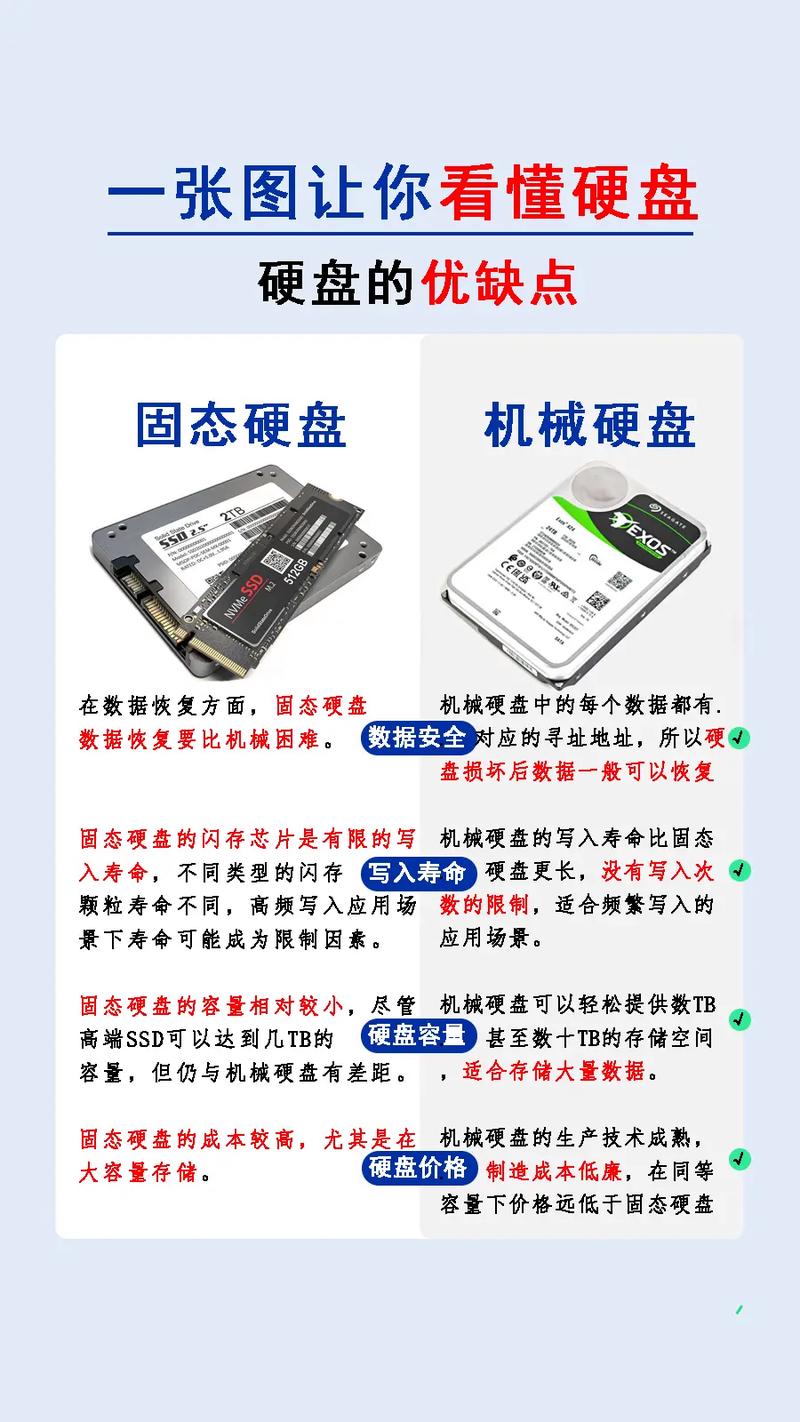
机械硬盘的安装过程并不复杂。首先,要把硬盘放置到机箱中指定的位置,接着用螺丝刀一个一个地拧紧螺丝,确保硬盘牢固,避免其松动。然后,把SATA数据线的一头插到硬盘的接口上,另一头插到主板的SATA接口。做完这些,再把硬盘的电源线正确接上,保证硬盘能够顺利得到电力供应。至于固态硬盘,一般而言,在台式机中,我们会将其安装在M.2接口上。只需将硬盘正面朝向接口的缺口,轻轻插入,接着拧紧螺丝,确保固定牢固。至于笔记本电脑,部分型号在安装前,可能需要先卸下后盖的螺丝,才能进行安装步骤。
品牌与质量
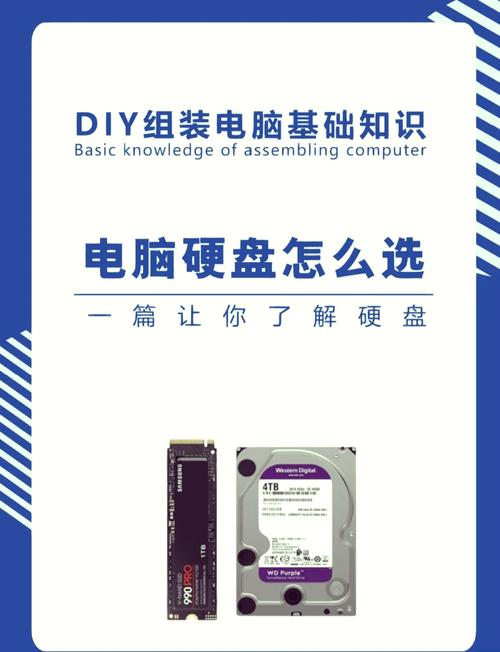
挑选知名硬盘品牌可以确保产品品质及售后服务。以英特尔、三星、西部数据等品牌为例,它们享有良好的声誉,技术力量雄厚。在选购时,要选择那些拥有质量认证及售后保障承诺的产品。此外,还需留意并核实购买渠道的可靠性,以免买到假冒或翻新的硬盘。推荐通过官方授权经销商或信誉良好的电商平台进行购买。
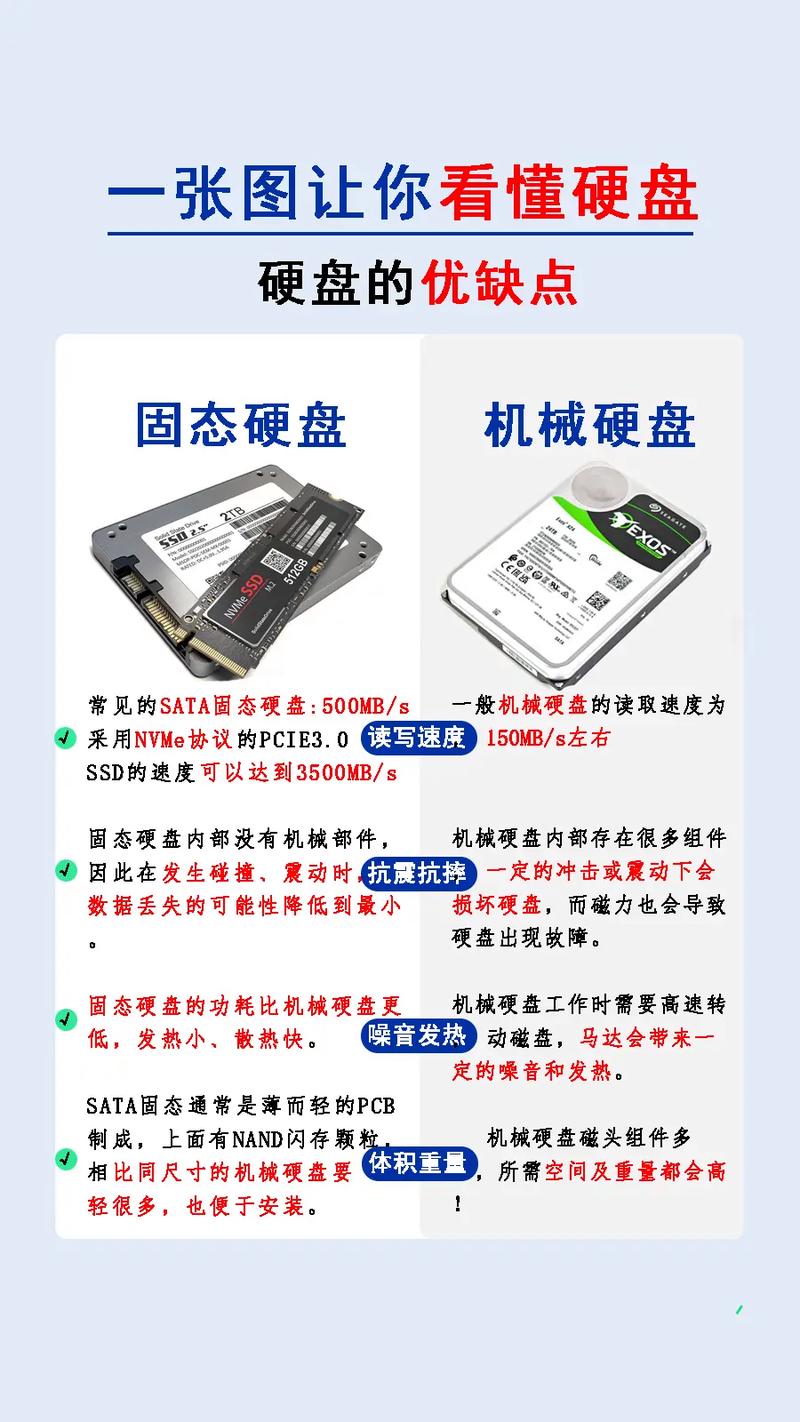
新硬盘安装完毕,便要对它的性能进行一番检验。这种检验过程,借助CrystalDiskMark等软件便能轻松完成,对硬盘的读写速度进行一番评估。若检测结果显示速度与产品宣传的数值相差甚远,那么很可能表明硬盘存在故障,需进行故障排查。请注意观察硬盘的工作声音和电脑的运行情况,若发现电脑运行速度减慢或者出现读写错误,应立即对硬盘进行检查,以确定是否存在故障。

在您挑选和组装电脑硬盘的过程中,您会关注哪些关键点?期待您的宝贵看法、点赞支持,同时欢迎您将这篇文章分享出去。